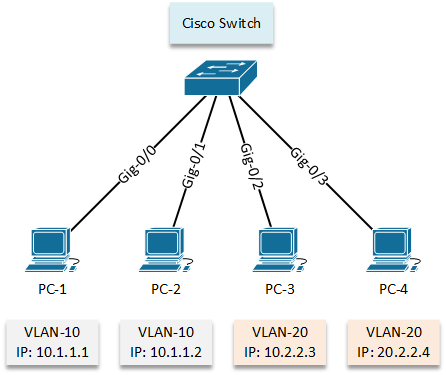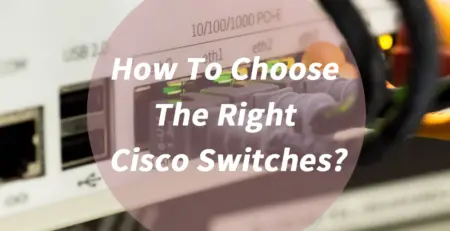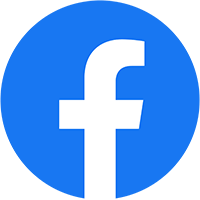Hướng dẫn cấu hình VLAN trên switch Cisco Mới Nhất 2024
Trong một mạng doanh nghiệp hiện đại, việc phân chia và quản lý các VLAN (Virtual Local Area Network) là một yêu cầu quan trọng để đảm bảo hiệu suất, bảo mật và tính linh hoạt của hệ thống. Switch Cisco, với các tính năng và khả năng cấu hình VLAN mạnh mẽ, là lựa chọn hàng đầu của nhiều quản trị mạng. Bài viết này sẽ hướng dẫn chi tiết cách cấu hình VLAN trên switch Cisco, giúp bạn nâng cao kỹ năng quản trị mạng và tối ưu hóa hạ tầng của tổ chức.
Tổng quan về VLAN
1. Khái niệm VLAN
VLAN (Virtual Local Area Network) là một kỹ thuật cho phép chia một mạng LAN vật lý thành nhiều mạng con ảo độc lập. Mỗi VLAN hoạt động như một miền quảng bá riêng biệt, cho phép các thiết bị trong cùng một VLAN giao tiếp với nhau mà không ảnh hưởng đến các thiết bị trong các VLAN khác. VLAN giúp tăng cường bảo mật, cải thiện hiệu suất mạng và quản lý mạng linh hoạt hơn.
2. Lợi ích của việc sử dụng VLAN
– Tăng cường bảo mật mạng: VLAN giúp ngăn chặn truy cập trái phép giữa các phân khúc mạng, hạn chế sự lây lan của các mối đe dọa bảo mật.
– Cải thiện hiệu suất mạng: Bằng cách giới hạn miền quảng bá, VLAN giúp giảm thiểu lưu lượng truy cập không cần thiết và tối ưu hóa băng thông mạng.
– Quản lý mạng linh hoạt: VLAN cho phép quản trị viên dễ dàng thêm, xóa, di chuyển các thiết bị mà không cần thay đổi cấu trúc mạng vật lý.
3. Các loại VLAN phổ biến
– VLAN dựa trên cổng (Port-based VLAN): Mỗi cổng trên switch được gán cho một VLAN cụ thể. Thiết bị kết nối vào cổng đó sẽ tự động trở thành thành viên của VLAN tương ứng.
– VLAN dựa trên giao thức (Protocol-based VLAN): VLAN được xác định dựa trên các giao thức mạng như IP, IPX, AppleTalk. Thiết bị sử dụng cùng giao thức sẽ thuộc về cùng một VLAN.
– VLAN dựa trên địa chỉ MAC (MAC-based VLAN): VLAN được xác định dựa trên địa chỉ MAC của thiết bị. Mỗi địa chỉ MAC sẽ được gán vào một VLAN cụ thể.
Chuẩn bị cấu hình VLAN trên switch Cisco
1. Yêu cầu thiết bị và phần mềm
– Switch Cisco: Bạn cần có một switch Cisco hỗ trợ cấu hình VLAN, ví dụ như dòng Cisco Catalyst 2960, 3560, 3750, etc.
– Cáp console và adapter: Để kết nối trực tiếp với switch và thực hiện cấu hình, bạn cần một cáp console (thường là cáp RJ45 to DB9) và adapter phù hợp.
– Phần mềm giả lập terminal: Bạn cần sử dụng một phần mềm giả lập terminal như PuTTY, SecureCRT, hoặc Tera Term để kết nối và gửi lệnh đến switch.
2. Kết nối với switch Cisco
– Cấu hình kết nối console: Kết nối một đầu cáp console vào cổng console của switch, đầu còn lại vào cổng COM trên máy tính của bạn. Sử dụng adapter nếu cần thiết.
– Thiết lập phiên kết nối SSH hoặc Telnet: Nếu switch đã được cấu hình địa chỉ IP và cho phép truy cập từ xa, bạn có thể sử dụng SSH hoặc Telnet để kết nối. Sử dụng phần mềm giả lập terminal và nhập địa chỉ IP của switch để thiết lập kết nối.
3. Kiểm tra cấu hình hiện tại của switch
– Sử dụng lệnh “show running-config” để xem cấu hình đang chạy hiện tại của switch. Lệnh này sẽ hiển thị toàn bộ cấu hình, bao gồm thông tin về VLAN, cổng, giao thức, etc.
– Kiểm tra thông tin VLAN mặc định và trạng thái cổng. Theo mặc định, tất cả các cổng trên switch Cisco đều thuộc về VLAN 1. Sử dụng lệnh “show vlan brief” để xem thông tin tóm tắt về các VLAN hiện có và trạng thái của từng cổng.
Các bước cấu hình VLAN trên switch Cisco
Bước 1: Tạo VLAN mới
– Để tạo một VLAN mới, sử dụng lệnh “vlan [số_hiệu_VLAN]” trong chế độ cấu hình toàn cục. Ví dụ, để tạo VLAN 10, bạn nhập “vlan 10”.
– Sau khi tạo VLAN, bạn có thể đặt tên cho nó bằng cách sử dụng lệnh “name [tên_VLAN]”. Ví dụ, “name Marketing” sẽ đặt tên cho VLAN là “Marketing”.
– Lặp lại bước này để tạo thêm các VLAN khác theo nhu cầu của bạn.
Bước 2: Gán cổng cho VLAN
– Để gán một cổng cho VLAN cụ thể, bạn cần chuyển đổi sang chế độ cấu hình cổng bằng cách sử dụng lệnh “interface [số_hiệu_cổng]”. Ví dụ, “interface FastEthernet0/1” để cấu hình cổng FastEthernet0/1.
– Sử dụng lệnh “switchport mode access” để đặt chế độ truy cập cho cổng. Điều này đảm bảo rằng cổng chỉ thuộc về một VLAN duy nhất.
– Gán cổng cho VLAN bằng cách sử dụng lệnh “switchport access vlan [số_hiệu_VLAN]”. Ví dụ, “switchport access vlan 10” sẽ gán cổng hiện tại cho VLAN 10.
– Lặp lại quy trình này cho các cổng khác mà bạn muốn gán vào các VLAN tương ứng.
Bước 3: Cấu hình cổng trunk
– Cổng trunk được sử dụng để kết nối giữa các switch và cho phép lưu lượng của nhiều VLAN đi qua. Để cấu hình một cổng trunk, sử dụng lệnh “interface [số_hiệu_cổng]” để vào chế độ cấu hình cổng.
– Đặt chế độ trunk bằng cách sử dụng lệnh “switchport mode trunk”. Điều này cho phép cổng truyền tải lưu lượng của tất cả các VLAN.
– Nếu bạn muốn giới hạn các VLAN cụ thể được phép đi qua cổng trunk, sử dụng lệnh “switchport trunk allowed vlan [danh_sách_VLAN]”. Ví dụ, “switchport trunk allowed vlan 10,20,30” chỉ cho phép lưu lượng của VLAN 10, 20 và 30 đi qua cổng trunk.
Bước 4: Kiểm tra cấu hình VLAN
– Sử dụng lệnh “show vlan” để xem thông tin chi tiết về tất cả các VLAN đã tạo, bao gồm số hiệu VLAN, tên VLAN và trạng thái.
– Để kiểm tra cấu hình của một cổng cụ thể, sử dụng lệnh “show interfaces [số_hiệu_cổng] switchport”. Lệnh này sẽ hiển thị thông tin về chế độ cổng (access hoặc trunk), VLAN được gán và các thông số khác.
– Thực hiện ping giữa các thiết bị trong cùng một VLAN để đảm bảo kết nối và cấu hình chính xác. Nếu ping thành công, các thiết bị trong cùng VLAN có thể giao tiếp với nhau.
Bước 5: Lưu cấu hình
– Sau khi hoàn tất cấu hình VLAN, điều quan trọng là phải lưu cấu hình vào bộ nhớ khởi động (startup configuration) của switch. Sử dụng lệnh “write memory” hoặc “copy running-config startup-config”.
– Việc lưu cấu hình đảm bảo rằng các thay đổi của bạn sẽ vẫn có hiệu lực ngay cả khi switch bị khởi động lại.
Các lưu ý và khuyến nghị
1. Sử dụng quy ước đặt tên VLAN rõ ràng và nhất quán
– Khi tạo VLAN, sử dụng một quy ước đặt tên rõ ràng và nhất quán để dễ dàng quản lý và tránh nhầm lẫn. Ví dụ, VLAN 10 cho bộ phận Marketing, VLAN 20 cho bộ phận Kỹ thuật, etc.
– Sử dụng tên VLAN mô tả chức năng hoặc vị trí của các thiết bị trong VLAN đó.
2. Cân nhắc việc sử dụng VTP (VLAN Trunking Protocol)
– VTP là một giao thức cho phép quản lý và đồng bộ hóa thông tin VLAN trên nhiều switch. Nó giúp đơn giản hóa việc cấu hình VLAN trên mạng lớn.
– Tuy nhiên, hãy cân nhắc kỹ lưỡng trước khi triển khai VTP vì nó cũng có thể gây ra sự cố nếu không được cấu hình đúng cách.
3. Áp dụng các biện pháp bảo mật
– Sử dụng mã hóa trên các cổng trunk để bảo vệ lưu lượng giữa các switch.
– Áp dụng tính năng bảo vệ VLAN (VLAN hopping prevention) để ngăn chặn việc truy cập trái phép vào các VLAN khác.
– Kiểm soát truy cập trên các cổng bằng cách sử dụng tính năng Port Security, chỉ cho phép địa chỉ MAC tin cậy kết nối.
4. Thực hiện sao lưu cấu hình
– Thường xuyên sao lưu cấu hình switch, bao gồm thông tin VLAN, để đảm bảo khả năng phục hồi nhanh chóng trong trường hợp xảy ra sự cố.
– Lưu trữ các bản sao lưu cấu hình ở vị trí an toàn và dễ truy cập.
Kết luận
Cấu hình VLAN trên switch Cisco là một kỹ năng quan trọng đối với quản trị viên mạng. Bằng cách làm theo các bước hướng dẫn chi tiết trong bài viết này, bạn có thể dễ dàng tạo, gán cổng và quản lý VLAN trên switch Cisco. Hãy nhớ sử dụng quy ước đặt tên rõ ràng, áp dụng các biện pháp bảo mật và thực hiện sao lưu cấu hình thường xuyên để đảm bảo một hệ thống mạng ổn định và an toàn.
Việc thực hành và áp dụng kiến thức về cấu hình VLAN sẽ giúp bạn nâng cao kỹ năng quản trị mạng, đồng thời cải thiện hiệu suất, bảo mật và khả năng mở rộng của mạng doanh nghiệp. Hãy tận dụng sức mạnh của VLAN để tối ưu hóa hạ tầng mạng và đáp ứng nhu cầu ngày càng tăng của tổ chức.
Nếu bạn có bất kỳ câu hỏi hay cần hỗ trợ thêm về cấu hình VLAN trên switch Cisco, hãy liên hệ với đội ngũ hỗ trợ kỹ thuật của chúng tôi. Chúng tôi luôn sẵn sàng hỗ trợ bạn trong việc xây dựng và duy trì một hệ thống mạng hiệu suất cao và bảo mật.